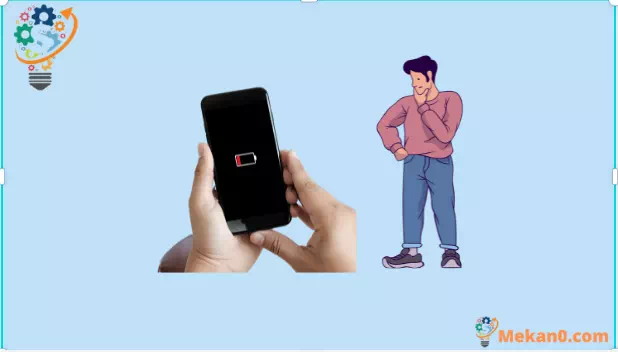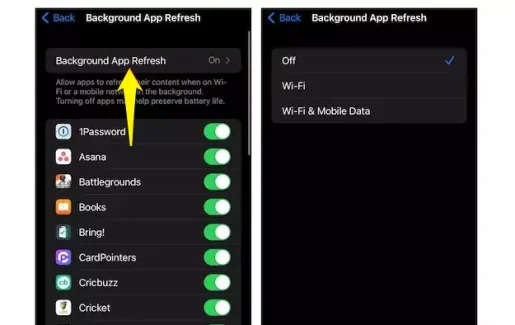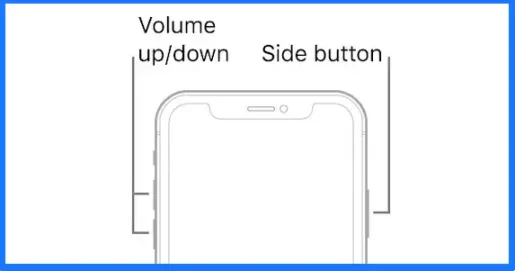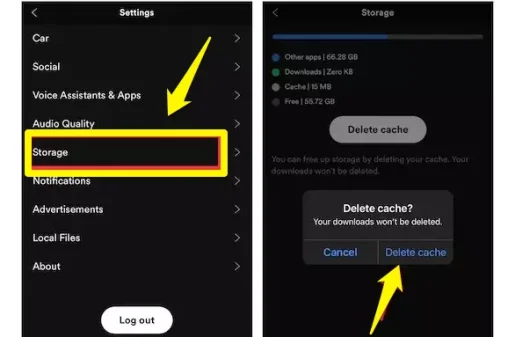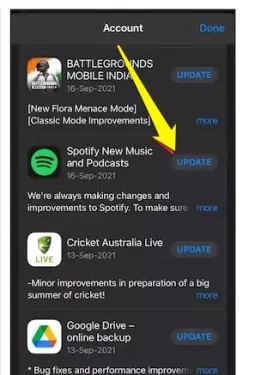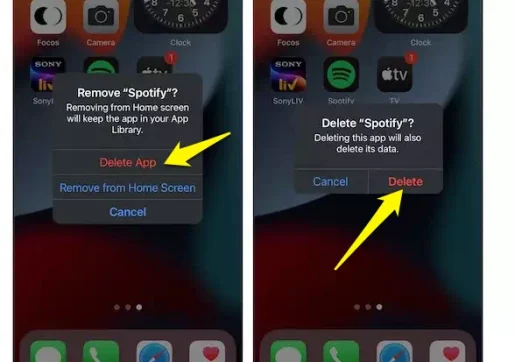Selv om det ikke er noe overraskende med uventede problemer med batteritømming på iPhone, har klager fra et stort antall Spotify-brukere om rask batterinedgang på iOS fanget oppmerksomheten i det siste.
Mens noen hevdet at Spotify bruker omtrent 30 % av batterilevetiden på bare en halvtime, rapporterte andre at musikkstreaming-appen bruker mer enn 50 % av batterilevetiden på iPhones.
Spotifys problem med batteritømming har vært så utbredt at strømmegiganten har erkjent problemet og nå undersøker problemet. Det er mer utbredt i nyere iOS-oppdateringer, inkludert iOS 14.8 og iOS 15. Mens den offisielle løsningen er under arbeid, sjekk ut disse seks tipsene for å forhindre at Spotify tømmer iPhone-batteriet.
Hindre Spotify fra å tømme iPhone-batteriet (2021)
Hva kan være årsaken bak det raske batteritømmingen på grunn av Spotify i iOS 15? En programvarefeil ser ut til å være problemet her. Derfor vil ingenting annet enn en programvareoppdatering tilby en permanent løsning på dette problemet. På baksiden bør du ikke ta øynene fra de strømkrevende funksjonene og utdatert programvare som er kjent for å forårsake rare problemer. Uansett er det ingen grunn til å miste søvn fordi det er noen effektive måter å feilsøke problemet på. Med det i tankene, la oss komme til jakten!
1. Deaktiver Background App Refresh for Spotify
Etter hva jeg kan fortelle basert på erfaring, går bakgrunnsappoppdatering og batteritømming hånd i hånd. Hvis du ikke klarer denne strømkrevende funksjonen, kan det lett føre til at iPhone-batteriet tømmes uventet. Ikke misforstå meg! Oppdatering av bakgrunnsapper finnes av en grunn, og den spiller en viktig rolle i å hjelpe apper til å fungere problemfritt på iOS-enheten din. Konstant forfriskende bakgrunn tar imidlertid en toll på batteriet (mere når det gjelder en aldrende iPhone), noe som til slutt forårsaker problemer som iPhone-overoppheting og raskere batteriforbruk.
Som foreslå Spotify-forummoderatorer, du kan deaktivere oppdatering av Spotify-bakgrunnsappen for å stoppe problemet med batteriforbruk på iPhone. For å gjøre dette, gå til Innstillinger -> Generelt -> Oppdater og slå av bakgrunnsappen Slå på bryteren ved siden av Spotify.
2. Force Kill Spotify og tilbakestill iPhone
Hvis den første løsningen ikke løser Spotify-problemet med batteritømming på iOS 15 eller iOS 14.8, stopp Spotify-appen (hvis den er åpen) og tilbakestill iPhone.
- På iPhone med Face ID: Sveip opp fra Hjem-linjen og pause langs midten av skjermen. Sveip deretter opp Spotify-appkortet for å tvinge appen til å avslutte.
- På en iPhone med Touch ID: Dobbelttrykk på Hjem-knappen og sveip deretter opp på Spotify-appkortet for å stoppe appen.
Deretter foreslår vi at du tilbakestiller iPhone uten tap av data. Ikke bli overrasket, det har vært en livredder å fikse vanlige iOS-problemer.
- På iPhone 8 og nyere: Trykk og slipp Volum opp-knappen. Etter det, trykk og slipp Volum ned-knappen. Deretter holder du nede sideknappen til du ser Apple-logoen på skjermen.
- På iPhone 7/7 Plus: Trykk og hold sideknappen og volum ned-knappen til Apple-logoen vises på skjermen.
- På iPhone 6s/6s Plus: Trykk og hold sideknappen og Hjem-knappen samtidig til Apple-logoen vises på skjermen.
3. Fjern rangeringen av Spotify ved å slette cache
Jeg foretrekker å tømme appbufferen fra tid til annen for å forhindre at iPhone-lagringen min tetter seg. Det holder ikke bare rot unna, men hjelper også med å få apper til å fungere problemfritt. Jeg anbefaler å prøve dette gamle trikset for å se om det løser Spotify-problemet med batteritømming på iOS 14.8- eller iOS 15-enheten din. Ikke bekymre deg, det vil ikke fjerne nedlastingene dine.
Gå til Spotify-appen på iPhone og trykk Innstillinger -ikon i øvre høyre hjørne av skjermen. Gå deretter til Oppbevaring -> Slett cache . Klikk på Slett cache Tilbake i popup-vinduet for å bekrefte handlingen.
4. Oppdater Spotify-appen på din iPhone
Hvis du ikke har oppdatert Spotify på iPhone på en stund, er det en god sjanse for at den gamle versjonen av appen er årsaken til problemet. I så fall foreslår vi at du prøver å oppdatere appen til den nyeste versjonen.
For å gjøre dette, åpne App Store og klikk på profilikonet ditt i øvre høyre hjørne av skjermen. Søk nå etter Spotify og trykk på oppdateringsknappen ved siden av.
5. Slett og installer Spotify på nytt
En annen pålitelig løsning som du bør prøve å stoppe Spotify-batteriutladingsproblemet på iPhone er å slette og installere strømmeappen på nytt. Ja, det er en drastisk løsning, men den har en evne til å fikse feil relatert til apper. Husk at sletting av appen vil også slette dataene. For å gå videre med prosessen, trykk lenge Spotify-ikon -> fjerne appen -> Slett appen .
6. Oppdater iPhone-programvaren
Apple gir ut iOS 15-programvareoppdateringer for å forbedre den generelle ytelsen og fikse ulike problemer som dukker opp fra tid til annen. Så det er alltid bedre å oppdatere iPhone. Hvis enheten din fortsatt kjører iOS 14.8, sørg for Oppgrader til iOS 15 (Innstillinger -> Generelt -> Programvareoppdatering) Offisielt utgitt september 2021.
Og hvis du allerede bruker iOS 15, vent på neste oppdatering. Siden Apple er konsekvente når det gjelder å gi ut oppdateringer, trenger du kanskje ikke vente så lenge.
Feilsøk Spotify-batteriutladingsproblemer på iOS 15 og iOS 14.8
Det er det! Forhåpentligvis har Spotify begynt å oppføre seg normalt og ikke forårsake store problemer med batteritømming på iOS 15-enheten din. Siden musikkstreaminggiganten allerede har erkjent problemet med batteritømming, kan en offisiell løsning være rundt hjørnet. Når den er tilgjengelig, kan du oppdatere appen for å feilsøke problemet. Har du forresten spørsmål eller tvil om tipsene ovenfor? I så fall, fortell oss gjerne tankene dine i kommentarfeltet nedenfor.
8 måter å få telefonens batteri til å vare lenger
Slik løser du problemet med batteridrenering på iPhone
Hvordan sjekke iPhone -batteriet og løse problemet med å gå tomt raskt